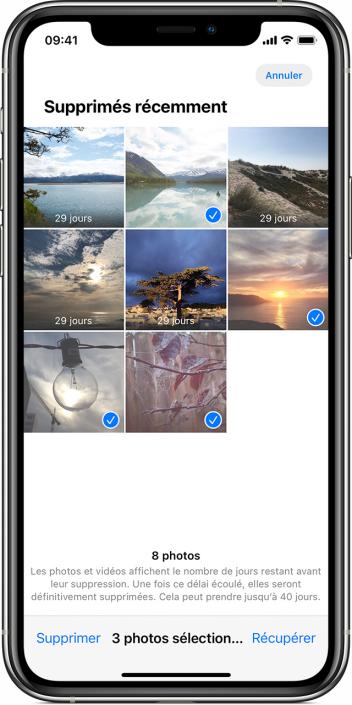Comment transférer des photos d'Android vers iPhone 16 de 12 façons
 Théodore Rodin
Théodore Rodin- Updated on 2024-09-14 to Phone Transfer
En raison de la diversité et de la complexité des dispositifs de communication, il existe généralement plusieurs formats de données et la transmission des données devient un problème complexe. En général, les méthodes de transmission de données peuvent être divisées en trois catégories : transmission d'interface, transmission de middleware et transmission de message.
Comment transférer des photos d'Android vers iPhone 16? Dans cet article, nous vous fournirons un guide étape par étape sur comment transférer des photos d'Android vers iPhone 16 avec 12 solutions, garantissant que tous vos précieux souvenirs sont stockés en toute sécurité sur votre nouveau appareil.
Avec autant de solutions de transmission, laquelle dois-je choisir ? Ce qui suit est le rapport d'analyse final pour votre référence. En prenant une vue d'ensemble de toutes les solutions, je recommanderais UltFone Phone Transfer.
- Partie 1 : Comment transférer des photos d'Android vers iPhone 16 en utilisant des applications
- Part 2: How to Move Pictures from Android to iPhone Manually
- Partie 3 : Comment transférer des photos Android vers iPhone via des plateformes Web
- Partie 4 : Comment transférer des photos Android sur iPhone avec les services cloud
- Partie 5 : FAQ sur le transfert de photos d'Android vers iPhone
Partie 1 : Comment transférer des photos d'Android vers iPhone 16 en utilisant des applications
Comment puis-je transférer des photos d'Android vers iPhone 16 sans fil ? Transférer des photos de votre appareil Android vers votre iPhone peut être fastidieux, mais certaines applications tierces peuvent vous aider à le faire rapidement et efficacement.
L'utilisation d'applications tierces peut être un moyen simple et pratique de transférer des photos d'Android vers l'iPhone. Cependant, ces applications peuvent avoir certaines limitations. Par exemple, certaines applications peuvent nécessiter l'installation de la même application sur les deux appareils. L'application Move to iOS nécessite la réinitialisation de l'iPhone, ce qui entraînera une perte de données. Si vous utilisez une application inconnue, vous pouvez également être préoccupé par la sécurité des données et d'autres problèmes.
1.1 UltFone Phone Transfer
Parmi ces méthodes, quelle est la meilleure façon d'envoyer des photos sans perte de qualité ?
Ici, nous allons vous montrer la réponse. Depuis sa création en 2007, UltFone se concentre sur la recherche technologique de base dans de multiples domaines professionnels tels que la transmission de données, s'engage à fournir des logiciels pratiques aux utilisateurs. Au fil des ans, les produits et services d'UitFone ont gagné la confiance de plus de 10 millions d'utilisateurs dans le monde. Après la transmission proprement dite, les images transférées à l'aide de UltFone Phone Transfer sont en effet de meilleure qualité que celles transférées par de nombreuses solutions.
UltFone Phone Transfer offre une solution sécurisée et fiable qui garantit aucune perte de données pendant le processus de transfert. Voici comment utiliser UltFone Phone Transfer, la meilleure façon d'envoyer des photos sans perte de qualité :
- Étape 1 Connectez votre appareil Android à votre PC/Mac. Autorisez l'application auxiliaire à s'installer sur votre appareil.
- Étape 2 Connectez votre appareil iPhone 16 à votre PC/Mac et autorisez.
- Étape 3 Cliquez sur le bouton Démarrer lorsqu'il est cliquable.
- Étape 4 Sélectionnez les données, "Photos" pour numériser les images sur votre Android et cliquez sur Démarrer. Soyez assuré qu'UltFone n'analyse que ce type de données et ne touchera pas à vos autres données.
- Étape 5 Une fois le processus d'analyse terminé, cliquez sur Transférer les données. Ensuite, vos données seront transférées avec succès.





Lorsqu'il s'agit de transférer des photos entre des appareils Android et iPhone, UltFone Phone Transfer fournit une solution sécurisée et fiable qui garantit l'absence de perte de données pendant le processus de transfert. Il vous permet de transférer des types de données spécifiques et est facile à utiliser, ce qui en fait une option idéale pour ceux qui souhaitent envoyer des photos sans perte de qualité. Avec UltFone Phone Transfer, vous pouvez transférer vos photos de manière transparente et efficace sans vous soucier des problèmes de compatibilité ou de la perte de données.
1.2 Move to iOS
Si vous êtes récemment passé d'un appareil Android à un iPhone, le transfert de vos données, y compris des images, peut être une tâche difficile. Heureusement, Apple a développé une application appelée "Move to iOS" à cet effet. Voici les étapes à suivre pour utiliser certaines des applications les plus populaires pour le transfert d'images :
Étape 1: Configurez votre nouvel iPhone jusqu'à ce que vous atteigniez l'écran "Applications et données".
Étape 2: Appuyez sur "Déplacer les données depuis Android".
Étape 3: Sur votre appareil Android, téléchargez et installez l'application Move to iOS depuis le Google Play Store.
Étape 4: Ouvrez l'application Move to iOS et appuyez sur "Continuer".
Étape 5: Acceptez les termes et conditions et appuyez sur "Suivant".
Étape 6: Sur votre iPhone, appuyez sur "Continuer" sur l'écran "Déplacer depuis Android" et attendez qu'un code à dix chiffres apparaisse.

Étape 7: Entrez le code sur votre appareil Android, appuyez sur "Suivant" et attendez que le processus de transfert commence.
Étape 8: Une fois le transfert terminé, vous pouvez poursuivre le processus de configuration de l'iPhone.

1.3 SHAREit
Lorsqu'il s'agit de partager des photos, SHAREit est une application très appréciée qui vous permet de transférer des photos d'un appareil Android vers un iPhone. Voici les étapes à suivre pour transférer des photos :
Étape 1: Sur votre Android et votre iPhone, téléchargez et installez l'application SHAREit depuis les boutiques d'applications.
Étape 2: Sélectionnez vos photos et envoyez.
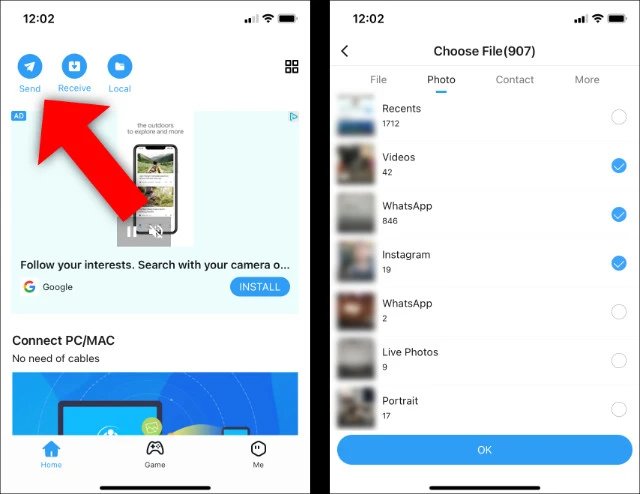
Étape 3: Cliquez sur "Se connecter à IOS/WP" et ouvrez Hotspot sur votre appareil Android.
Étape 4: Ouvrez l'application SHAREit sur votre iPhone et recevez vos photos.
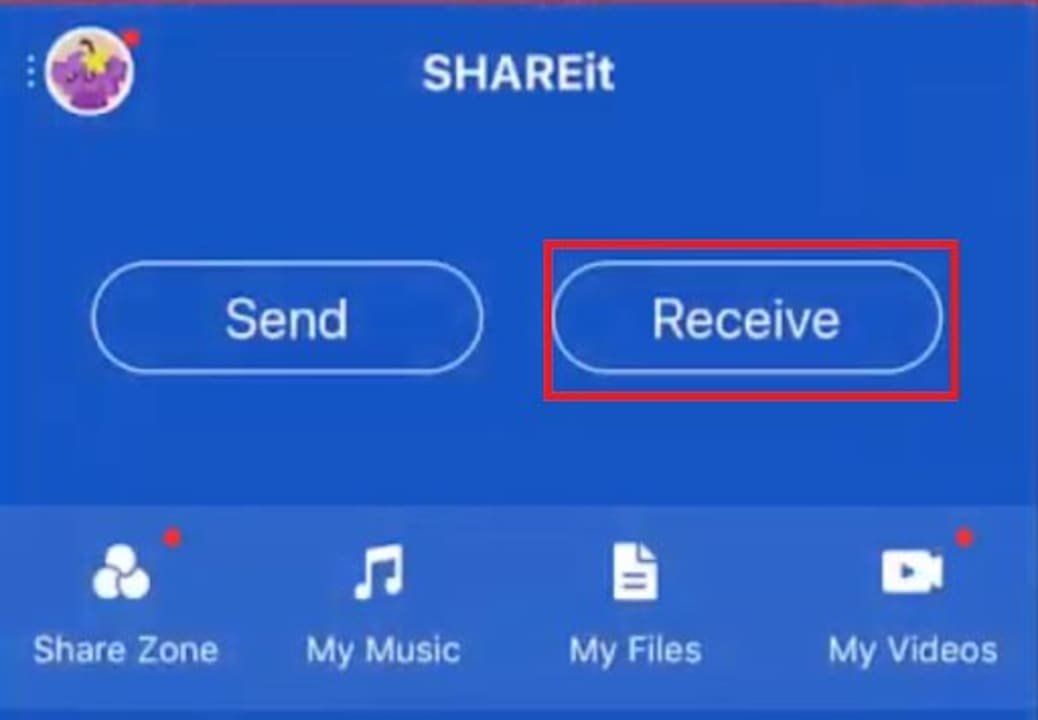
1.4 Xender
Si vous cherchez un moyen de transférer des photos d'Android vers iPhone, Xender est une application de partage de fichiers qui peut vous aider. Suivez ces étapes pour apprendre à l'utiliser :
Étape 1: Assurez-vous que vos appareils disposent de la fonction Personal Hotspot.
Étape 2: Sur votre Android et votre iPhone, téléchargez et installez l'application Xender à partir des magasins d'applications.
Étape 3: Appuyez sur le bouton "ENVOYER" et cliquez sur "Se connecter à l'iPhone ?" bouton.
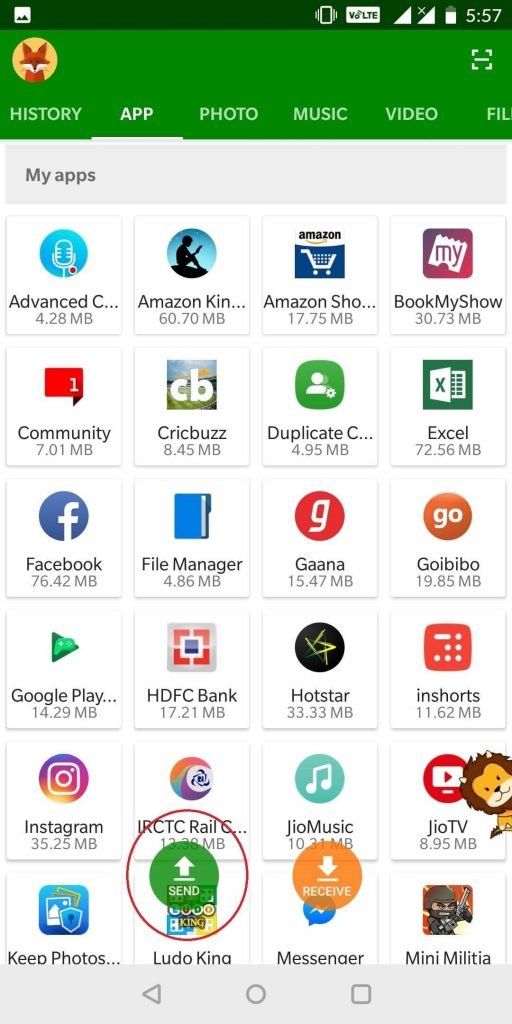
Étape 4: Connectez votre iPhone au Wi-Fi créé par votre Android.
Étape 5: Appuyez sur le bouton "RECEVOIR" sur votre iPhone et commencez le transfert.
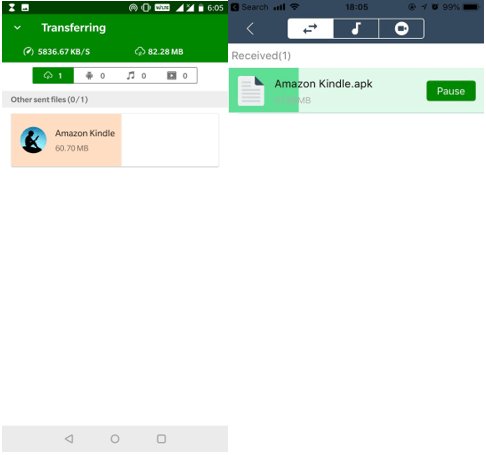
Partie 2 : Comment déplacer manuellement des photos d'Android vers iPhone
Si vous craignez d'utiliser des applications tierces pour déplacer des photos de votre appareil Android vers votre iPhone, ne vous inquiétez pas. Voici les méthodes manuelles sur la façon de déplacer des images d'Android vers l'iPhone, vous pouvez utiliser ces nouvelles méthodes pour transférer votre image. Vous trouverez ci-dessous quelques façons de transférer manuellement des images sans utiliser de logiciel externe.
Le transfert manuel d'images d'Android vers l'iPhone peut prendre un peu plus de temps et peut provoquer des erreurs. Si vous voulez savoir comment envoyer beaucoup de photos par e-mail ? Malheureusement, e-mail limite la taille des pièces jointes à 25 Mo, ce qui vous obligera à effectuer plusieurs transferts et prendra beaucoup de temps. Si vous souhaitez transférer des photos d'Android vers iPhone à la vitesse la plus rapide, nous vous recommandons d'utiliser la première méthode, UltFone Phone Transfer.
2.1 Email
Une façon de transférer des photos consiste à utiliser votre compte de messagerie pour synchroniser vos photos sur votre iPhone. Vérifiez les étapes ici :
Étape 1: Ouvrez l'application de messagerie sur votre appareil Android et sélectionnez "Nouveau message"
Étape 2: Téléchargez les photos que vous devez transférer sur votre iPhone. Ensuite, ces photos seront automatiquement jointes à l'e-mail.
Étape 3: Appuyez sur l'icône "Envoyer".
Étape 4: Lancez l'application de messagerie sur votre appareil iPhone. Trouvez l'image jointe à l'e-mail et téléchargez-la.
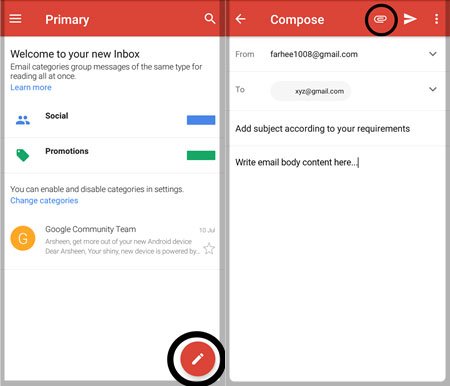
2.2 En utilisant l'ordinateur
Une autre façon de transférer des images consiste à utiliser votre ordinateur manuellement. Pour transférer des photos d'Android vers iPhone avec un ordinateur, voici le guide pour vous :
Étape 1: Connectez votre Android à votre ordinateur à l'aide d'un câble USB.
Étape 2: Choisissez les images que vous voulez depuis votre Android et téléchargez-les sur votre ordinateur.
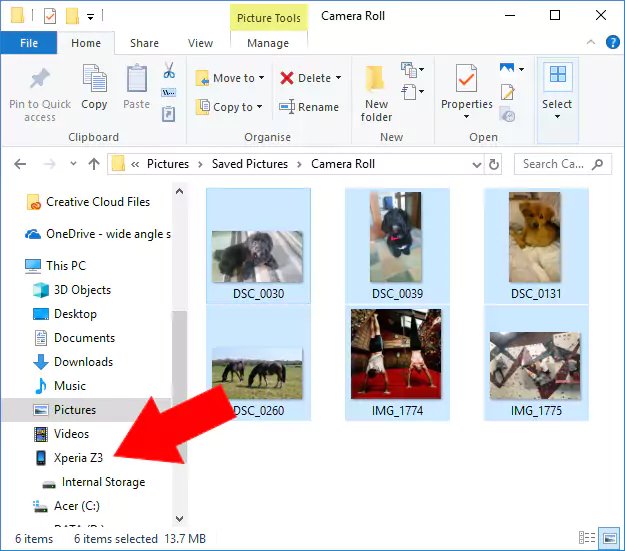
Étape 4: Une fois le transfert de données vers l'ordinateur terminé, débranchez l'Android et connectez votre iPhone à l'ordinateur à la place.
Étape 5: Sélectionnez les images sur votre ordinateur et transférez-les sur l'iPhone.
2.3 Bluetooth
Pouvez-vous transférer des photos d'Android vers iPhone via Bluetooth ?
Malheureusement, le transfert de photos d'Android vers iPhone via Bluetooth n'est pas possible. Le Bluetooth n'est pas compatible entre les deux systèmes d'exploitation. Cependant, il existe d'autres méthodes pour transférer des images, telles que l'utilisation d'applications, de plates-formes Web ou de services cloud. UltFone Phone Transfer que nous avons mentionné dans la première partie est également une excellente option pour transférer des photos entre les appareils Android et iPhone.
Partie 3 : Comment transférer des photos Android vers iPhone via des plateformes Web
Comment puis-je transférer des photos d'Android vers iPhone sans fil sans application ? Si vous recherchez un moyen direct de transférer des photos de votre appareil Android vers votre iPhone, les plates-formes Web peuvent constituer une solution idéale. Plusieurs plates-formes Web peuvent vous aider à transférer facilement vos photos.
Ce que nous voulons rappeler, c'est que certaines plates-formes Web ont des limitations de taille de fichier et qu'elles peuvent ne pas être fiables ou sécurisées que le transfert manuel d'images. Il vous oblige également à télécharger et à envoyer des images une par une et la vitesse de transmission est lente ; En outre, il existe des fenêtres publicitaires lors de l'envoi et de la réception de Send Anywhere, ce qui n'est pas pratique à utiliser. Lors de l'utilisation de la première méthode, UltFone Phone Transfer peut résoudre ces problèmes qui surviennent lors du transfert de photos.
3.1 Send Anywhere
Send Anywhere est une plate-forme Web qui vous permet de transférer rapidement et en toute sécurité des images entre appareils à l'aide d'un code à six chiffres. Voici un guide sur la façon d'utiliser Send Anywhere pour transférer des photos Android vers iPhone :
Étape 1: Sur votre appareil Android, accédez au site Web Send Anywhere.
Étape 2: Cliquez sur le signe "+" pour télécharger les photos que vous devez transférer et appuyez sur "Envoyer".
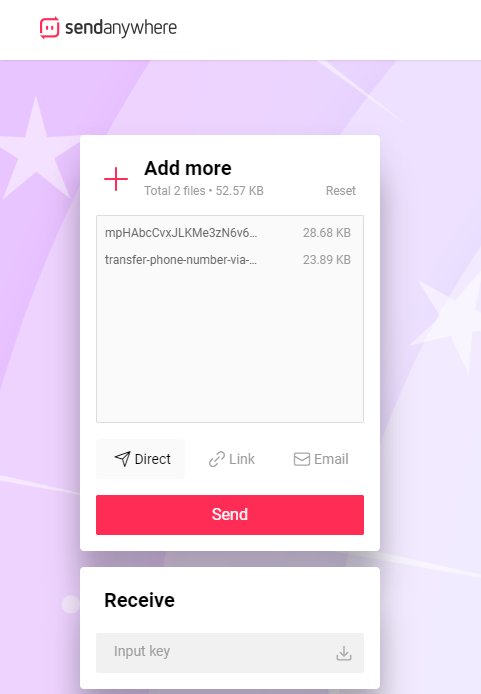
Étape 3: Sur votre iPhone, accédez au site Web Send Anywhere.
Étape 4: Entrez le code à six chiffres généré sur votre appareil Android et appuyez sur "Recevoir".
Étape 5: Attendez que les photos soient transférées vers votre iPhone.
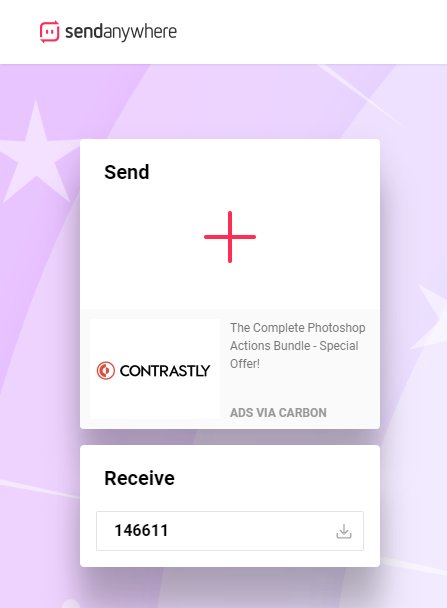
3.2 Snapdrop
Snapdrop est une plate-forme Web qui utilise le Wi-Fi pour transférer des fichiers entre appareils. Voici comment l'utiliser :
Étape 1: Connectez Android et iPhone au même réseau.
Étape 2: Sur votre appareil Android, accédez au site Web de Snapdrop et les appareils recevront un faux nom.
Étape 3: Téléchargez les photos que vous devez transférer et envoyer.
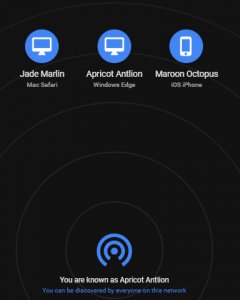
Étape 4: Sur votre iPhone, recevez les photos sur le site Snapdrop.
Étape 5: Attendez que les appareils se connectent et que les photos soient transférées sur votre iPhone.
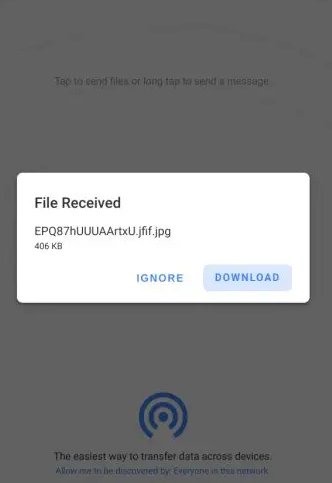
Partie 4 : Comment transférer des photos Android sur iPhone avec les services cloud
Si vous cherchez toujours d'autres réponses pour "comment puis-je transférer des photos d'Android vers iPhone sans fil?" Vous ne pouvez pas manquer cette voie commune. Cette façon plus flexible de transférer des photos de votre appareil Android vers votre iPhone, les services cloud peuvent être une bonne option. Les services cloud offrent un moyen pratique de stocker et de transférer vos fichiers, y compris les images. C'est un moyen courant de résoudre comment puis-je transférer des photos d'Android vers iPhone sans fil.
Ce que vous devez savoir, c'est que certains moyens peuvent nécessiter un abonnement ou avoir des limitations de stockage. Le téléchargement de photos peut prendre du temps et le lien de transfert expirera bientôt, comme le lien de transfert de WeTransfer n'est que valide pendant 7 jours . Vous trouverez ci-dessous quelques options de service cloud populaires que vous pouvez utiliser pour transférer vos photos :
4.1 Google Drive
Google Drive est un service de stockage en nuage convivial qui vous permet de stocker et de partager facilement des fichiers. En plus de ses capacités de stockage, Google Drive offre également un moyen pratique de transférer des photos de votre appareil Android vers votre iPhone. Voici un guide étape par étape sur la façon de l'utiliser :
Étape 1: Sur votre appareil Android, installez l'application Google Drive et connectez-vous avec votre compte Google.
Étape 2: Téléchargez les photos que vous souhaitez transférer sur Google Drive.
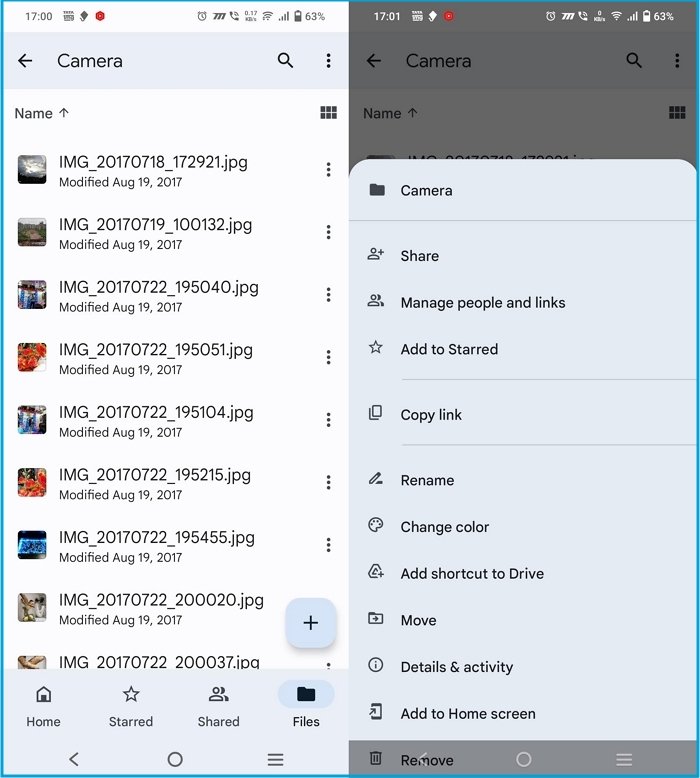
Étape 3: Sélectionnez "partager" ou utilisez l'adresse e-mail pour partager les photos.
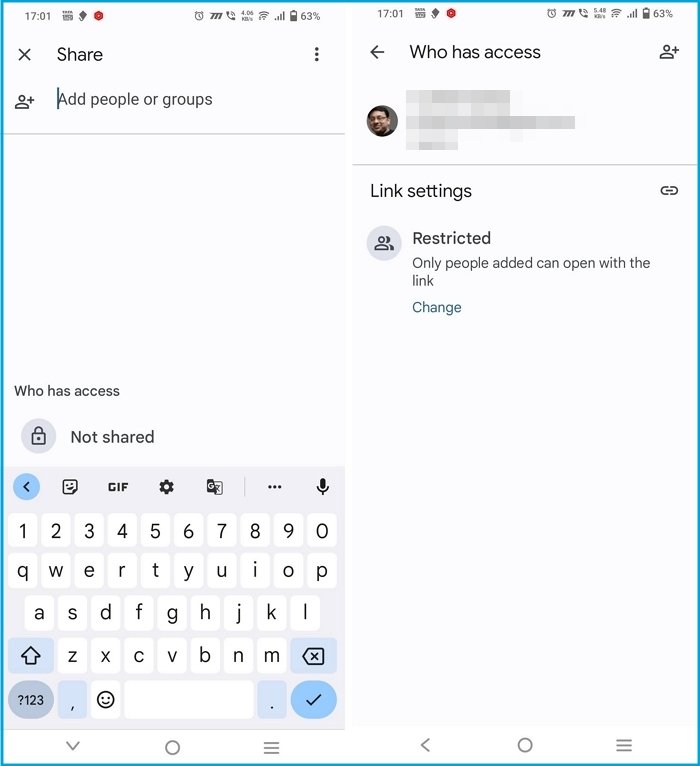
Étape 4: Vous pouvez également installer l'application Google Drive et vous connecter avec votre compte Google. Téléchargez les photos sur votre iPhone.
4.2 Google Photo
Google Photos est un service populaire de stockage et de partage de photos basé sur le cloud développé par Google. Google Photos peut également être utilisé pour transférer des photos d'un appareil Android vers un iPhone, offrant une solution pratique pour les utilisateurs qui souhaitent passer à un nouvel appareil. Voici comment utiliser Google Photos pour transférer des photos d'Android vers iPhone :
Étape 1: Installez l'application Google Photos sur votre appareil Android à partir du Google Play Store et connectez-vous à votre compte Google.
Étape 2: Ouvrez l'application Google Photos sur votre téléphone Android.
Étape 3: Appuyez sur la photo de votre compte et téléchargez les photos que vous souhaitez transférer.
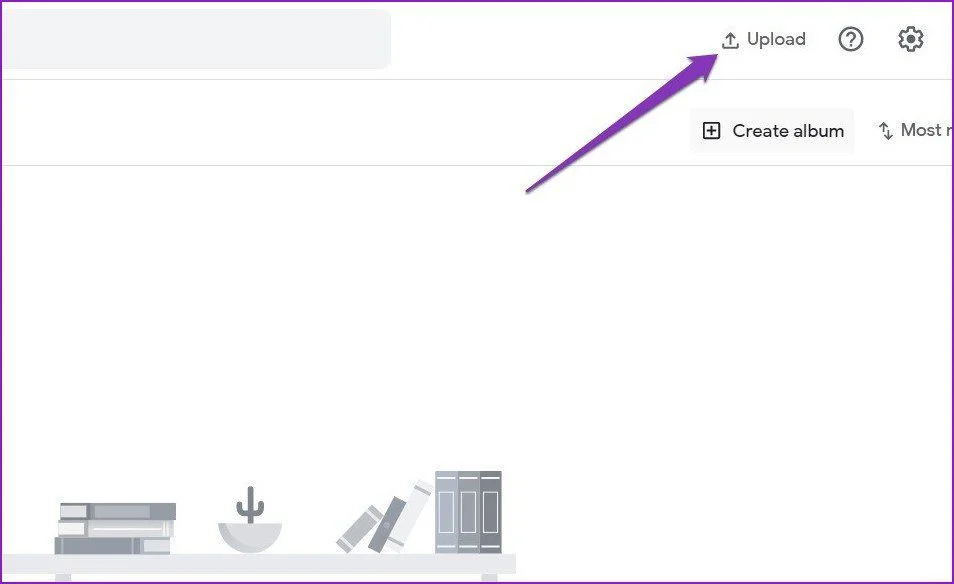
Étape 4: Appuyez sur Créer un lien. Google Photos téléchargera les fichiers sur les serveurs de Google et créera un lien à partager.
Étape 5: Visitez le lien sur votre iPhone et téléchargez vos photos.
4.3 Dropbox
Dropbox est un service de stockage en nuage polyvalent et largement utilisé, qui offre un moyen simple et efficace de partager et de transférer des fichiers sur différents appareils. Si vous cherchez à transférer des photos de votre appareil Android vers votre iPhone, Dropbox peut être votre option. Voici un guide détaillé sur la façon d'utiliser Dropbox pour transférer des photos :
Étape 1: Sur votre appareil Android, installez l'application Dropbox et connectez-vous avec votre compte Dropbox.
Étape 2: Appuyez sur l'icône "+" pour télécharger les photos que vous souhaitez transférer vers Dropbox.
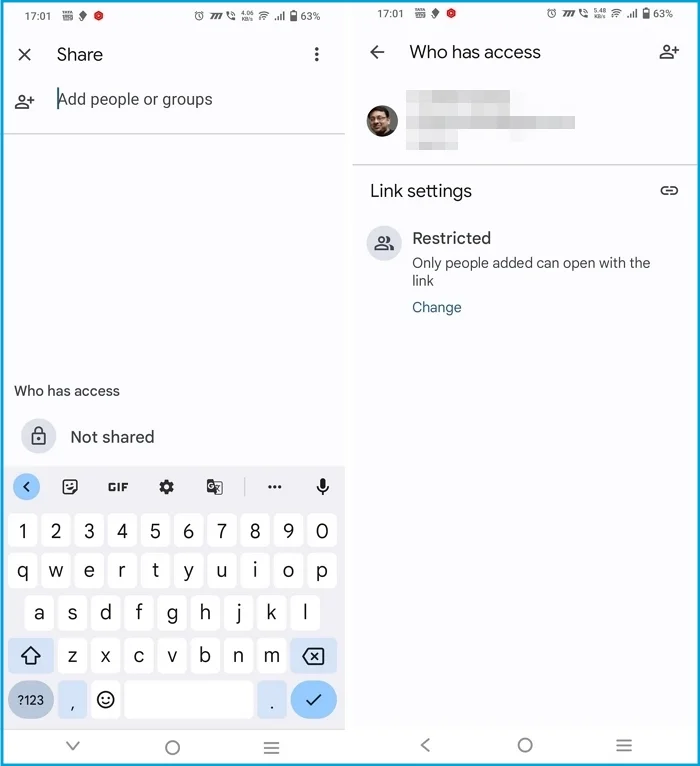
Étape 3: Sur votre iPhone, installez l'application Dropbox et connectez-vous avec votre compte Dropbox.
Étape 4: Téléchargez les images de Dropbox sur votre iPhone. Téléchargez les images sur l'application Dropbox ou créez un lien pour visiter et télécharger..
4.4 WeTransfer
WeTransfer est un service de transfert de fichiers basé sur le cloud qui offre un moyen simple et efficace d'envoyer des fichiers volumineux, y compris des images, à d'autres. Le service est entièrement basé sur le Web, ce qui signifie que vous pouvez l'utiliser sans avoir à installer de logiciel sur votre appareil. Voici un guide étape par étape :
Étape 1: Sur votre appareil Android, accédez au site Web WeTransfer et sélectionnez "Télécharger des fichiers".
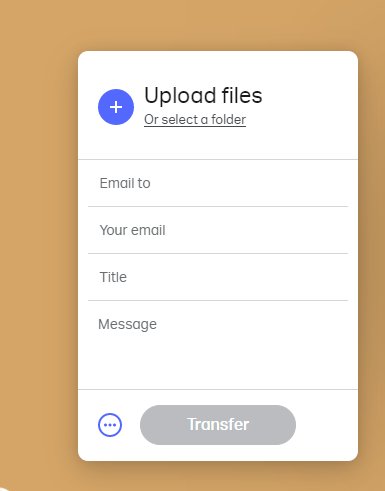
Étape 2: Sélectionnez les images que vous souhaitez transférer, choisissez "Envoyer un transfert par e-mail" ou "Obtenir le lien de transfert", puis appuyez sur "Transférer".
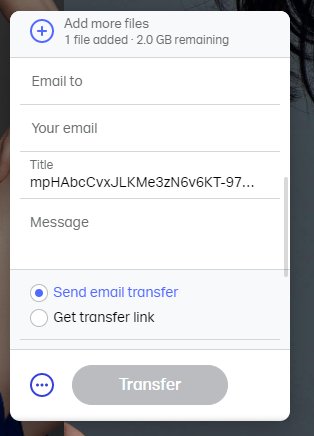
Étape 3: Sur votre iPhone, consultez votre messagerie pour ouvrir le lien WeTransfer ou visitez directement le lien WeTransfer.
Étape 4: Téléchargez les photos depuis WeTransfer sur votre iPhone.
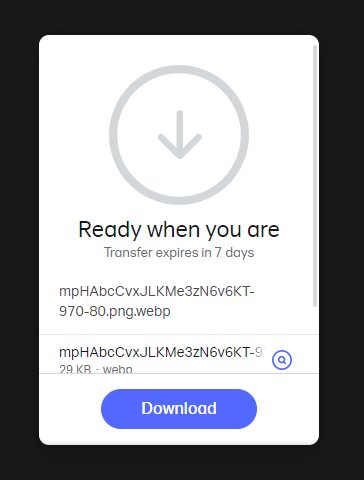
Partie 5 : FAQ sur le transfert de photos d'Android vers iPhone
Comment transférer des photos d'un téléphone vers une clé USB ?
Transférer des photos de votre téléphone vers un lecteur flash est facile. Tout d'abord, connectez le lecteur flash à votre ordinateur. Ensuite, connectez votre téléphone à votre ordinateur à l'aide d'un câble USB. Une fois connecté, localisez le dossier sur votre téléphone contenant les photos que vous souhaitez transférer. Faites simplement glisser et déposez les photos du dossier de votre téléphone vers le dossier du lecteur flash de votre ordinateur.
Conclusion
Transférer des photos d'Android vers iPhone peut être une tâche ardue, mais il existe plusieurs méthodes disponibles pour rendre le processus rapide et facile. Dans cet article, nous avons exploré différentes manières de transférer des photos d'Android vers iPhone.
Bien que chaque méthode ait ses avantages et ses inconvénients, examinons le tableau ci-dessous :
| Méthode | Perte de données? | Vitesse? | Qualité? | Complexe? | Score |
|---|---|---|---|---|---|
| UltFone Phone Transfer | Aucune perte de données | Vitesse rapide | Haute qualité; Garantie de sécurité à 100% | Facile à utiliser | ⭐⭐⭐⭐⭐ |
| Move to iOS | Réinitialiser l'iPhone, perte de données | Lent | Bonne qualité | Complexe | ⭐⭐⭐ |
| SHAREit/Xender | Aucune perte de données | Lent | Peut-être incompatible | Complexe | ⭐⭐⭐ |
| Aucune perte de données | Lent; La limite de taille est de 25 Mo | Peut provoquer des erreurs | Complexe | ⭐⭐ | |
| En utilisant l'ordinateur | Aucune perte de données | Lent | Peut provoquer des erreurs | Complexe | ⭐⭐ |
| Send Anywhere/Snapdrop | Aucune perte de données | Lent | Peut-être incompatible | Complexe | ⭐ |
| Google Drive/Google Photos/Dropbox/WeTransfer | Aucune perte de données | Lent; Espace de stockage gratuit limité | Peut-être incompatible | Complexe | ⭐ |
En fin, UltFone Phone Transfer est la meilleure option pour transférer des photos d'Android vers iPhone, offrant une solution sécurisée et fiable sans perte de données. Il est facile à utiliser, ce qui en fait un choix idéal pour tous ceux qui cherchent à envoyer des photos sans perte de qualité.


 Théodore Rodin
Théodore Rodin